Η Γομα στο Photoshop Elements είναι ένα πολύπλευρο εργαλείο που σε βοηθά να αφαιρέσεις γρήγορα και εύκολα ανεπιθύμητα μέρη μιας εικόνας. Ίσως γνωρίζεις την αίσθηση ότι κατά τη λήψη φωτογραφιών, το φόντο ή ορισμένα στοιχεία αποσπούν την προσοχή από το κύριο θέμα. Με τη γομά μπορείς να εξαλείψεις αυτές τις αποσπάσεις στοχευμένα και να αναδείξεις την εικόνα σου. Ας δούμε πιο κοντά τις δυνατότητες και τις εφαρμογές αυτού του εργαλείου.
Σημαντικότερα ευρήματα
- Η γομά σου επιτρέπει να αφαιρείς με αποτελεσματικότητα περιοχές μιας εικόνας.
- Με τη σωστή χρήση, όπως η προσαρμογή του μεγέθους του πινέλου, μπορείς να εργαστείς με ακρίβεια.
- Η γομά προσφέρει τη δυνατότητα δημιουργίας διαφανούς φόντου, δίνοντάς σου δημιουργικές ελευθερίες κατά την επεξεργασία εικόνων.
Βήμα-βήμα Οδηγίες
Αρχικά, επίλεξε το εργαλείο γομά στην γραμμή εργαλείων του Photoshop Elements. Συνήθως το βρίσκεις κάτω από το εικονίδιο του πινέλου. Η γομά φαίνεται σαν μια κλασική γομά και είναι εύκολα αναγνωρίσιμη.
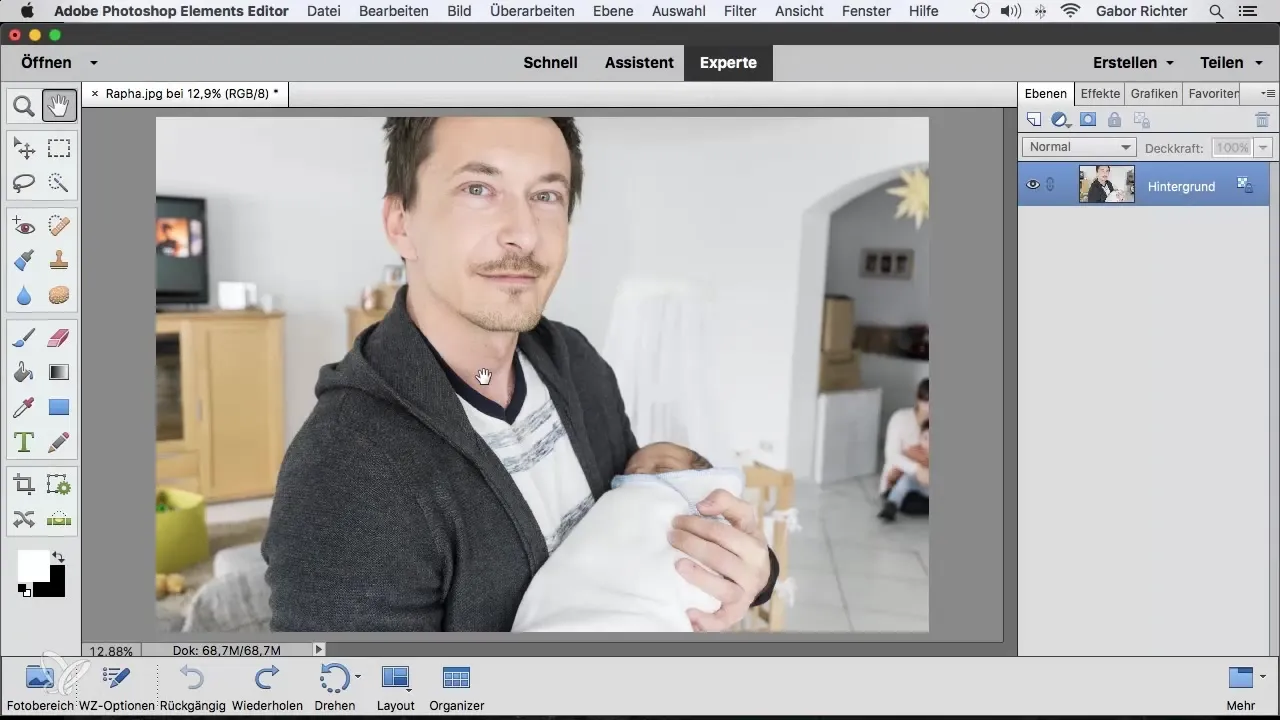
Κάνε κλικ στο φόντο της εικόνας σου για να βεβαιωθείς ότι εργάζεσαι με τις σωστές ρυθμίσεις. Συχνά αυτή η στρώση είναι κλειδωμένη και πρέπει πρώτα να την ξεκλειδώσεις. Απλώς κάνε διπλό κλικ στο εικονίδιο κλειδώματος για να την απελευθερώσεις.
Μόλις η στρώση φόντου σου ξεκλειδωθεί, πάρε τη γομά στο χέρι και πέρασε πάνω από τις περιοχές που θέλεις να αφαιρέσεις. Θα παρατηρήσεις ότι τώρα αποκτάς ένα διαφανές φόντο, αντί για κάποιο χρώμα ή άλλη ενοχλητική πληροφορία.
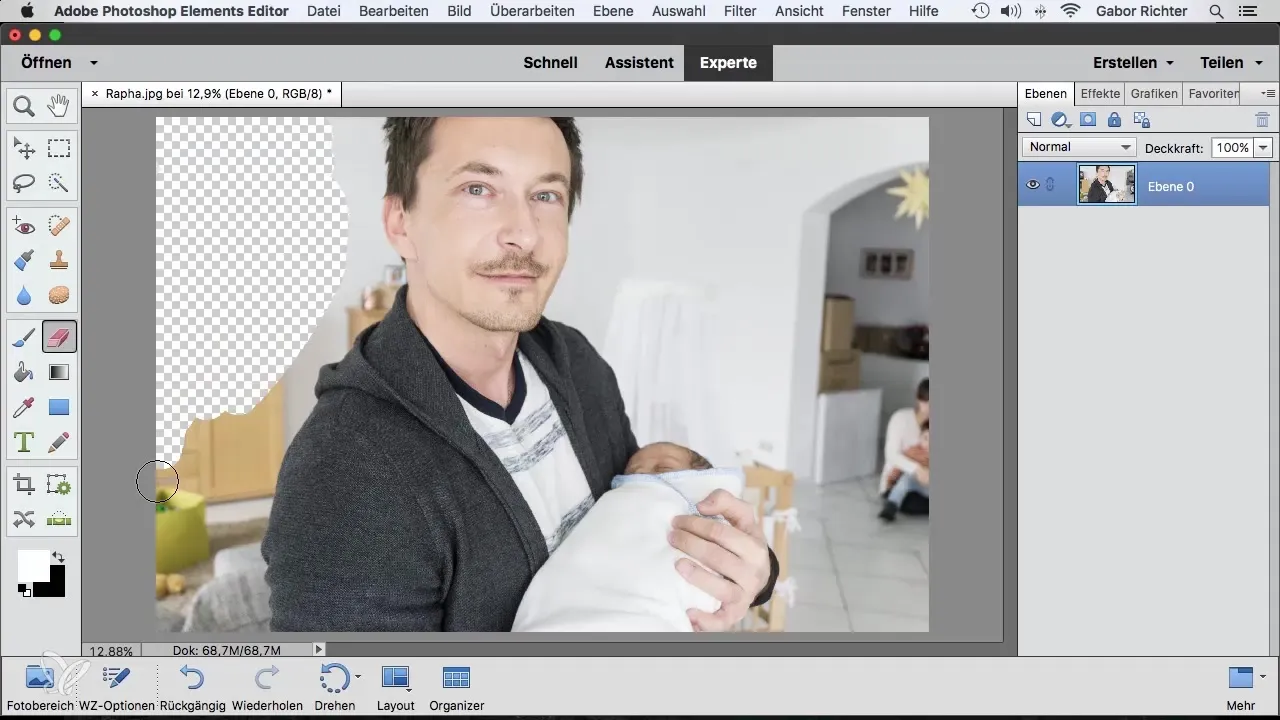
Για να εργάζεσαι πιο ακριβώς, είναι συχνά χρήσιμο να προσαρμόσεις το μέγεθος της γομάς. Ένας διπλός κλικ στο εικονίδιο της γομάς ανοίγει τις ρυθμίσεις, όπου μπορείς να ρυθμίσεις το μέγεθος του πινέλου. Ρύθμισε το μέγεθος έτσι ώστε να μπορείς να ακολουθήσεις τις περιγράμματα χωρίς να χάνεις υπερβολικά από το θέμα σου.
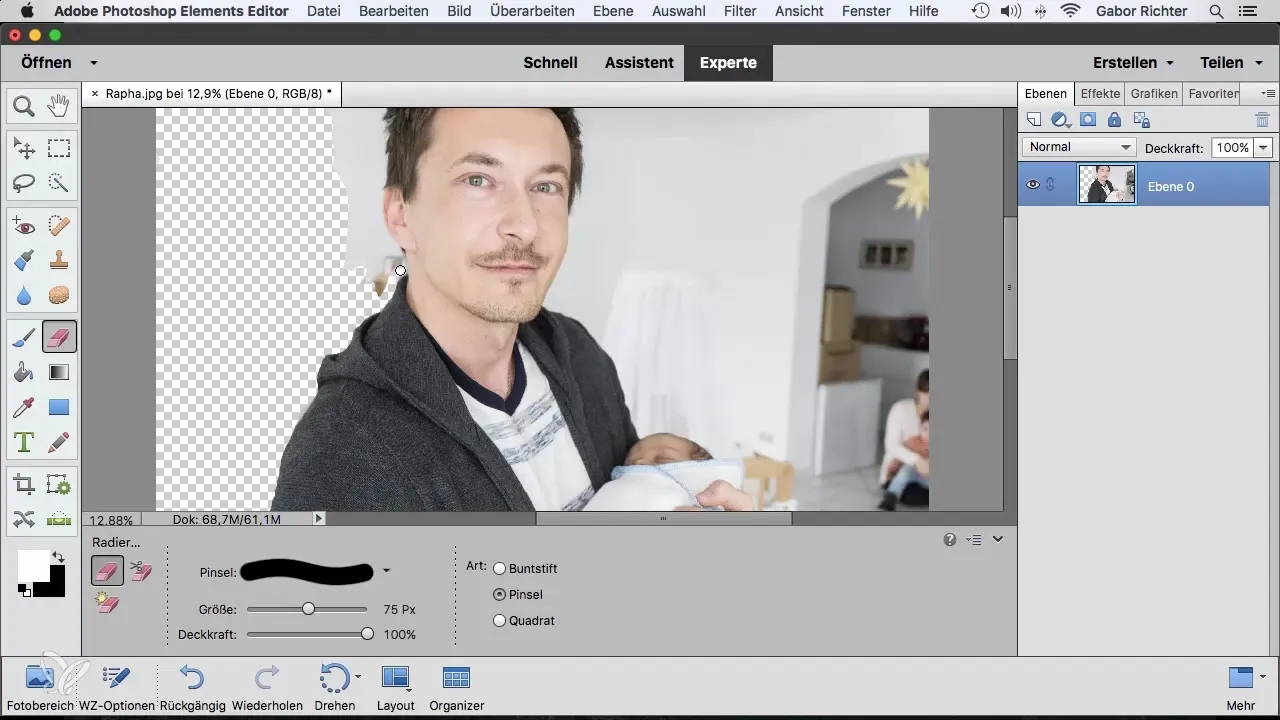
Σε ορισμένες περιοχές, όπως τα μαλλιά ή τις λεπτομέρειες, μπορεί να είναι χρήσιμο να χρησιμοποιήσεις ένα πιο μαλακό πινέλο. Αυτό σου επιτρέπει μια πιο απαλή μετάβαση, κάτι που είναι ιδιαίτερα σημαντικό σε λιγότερο σαφή περιγράμματα. Άλλαξε το μέγεθος του πινέλου και πέρασε προσεκτικά στις άκρες.
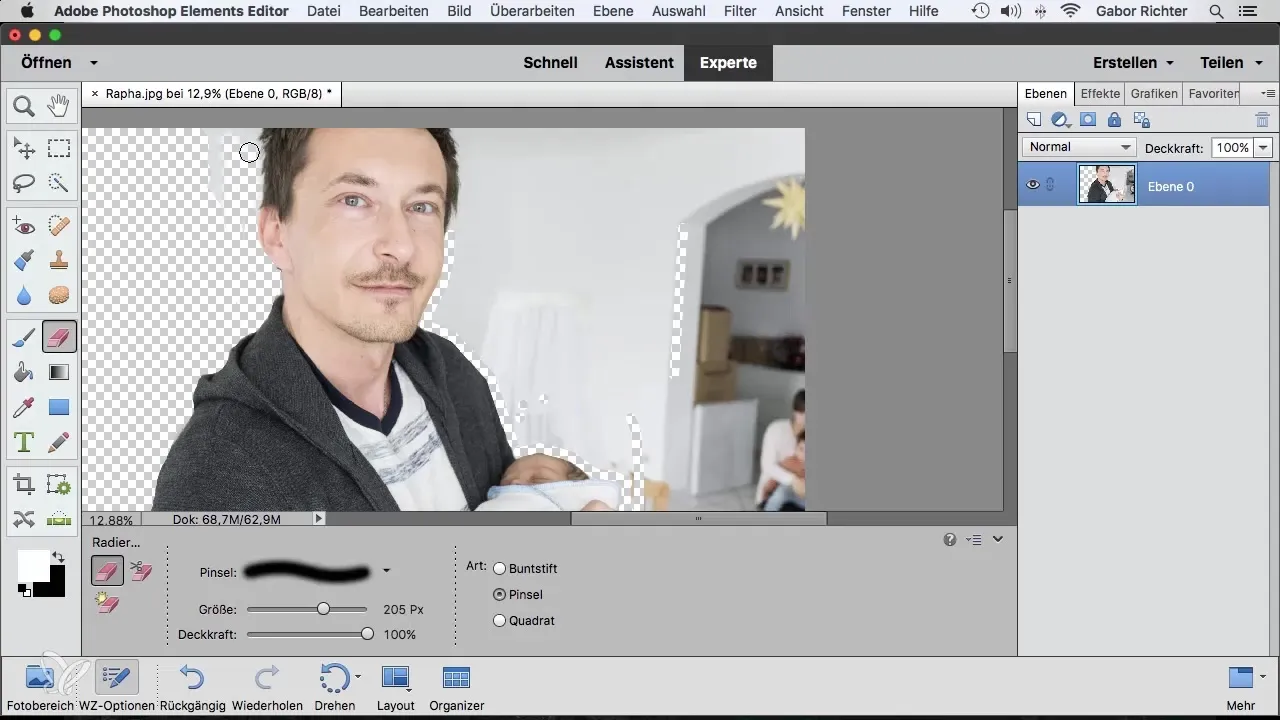
Αν θέλεις να κάνεις μια ακριβή επιλογή, μπορείς επίσης να κρατήσεις πατημένο το πλήκτρο Shift ενώ εργάζεσαι. Αυτό σου επιτρέπει να δημιουργείς ευθείες γραμμές και να κάνεις την επιλογή μεταξύ δύο σημείων πιο γρήγορα. Φτιάξε συνεχώς μικρές κουκκίδες για να διαμορφώσεις την καλύτερη γραμμή και πρόσεξε να μην ζωγραφίσεις σε περιοχές που θέλεις να διατηρήσεις.
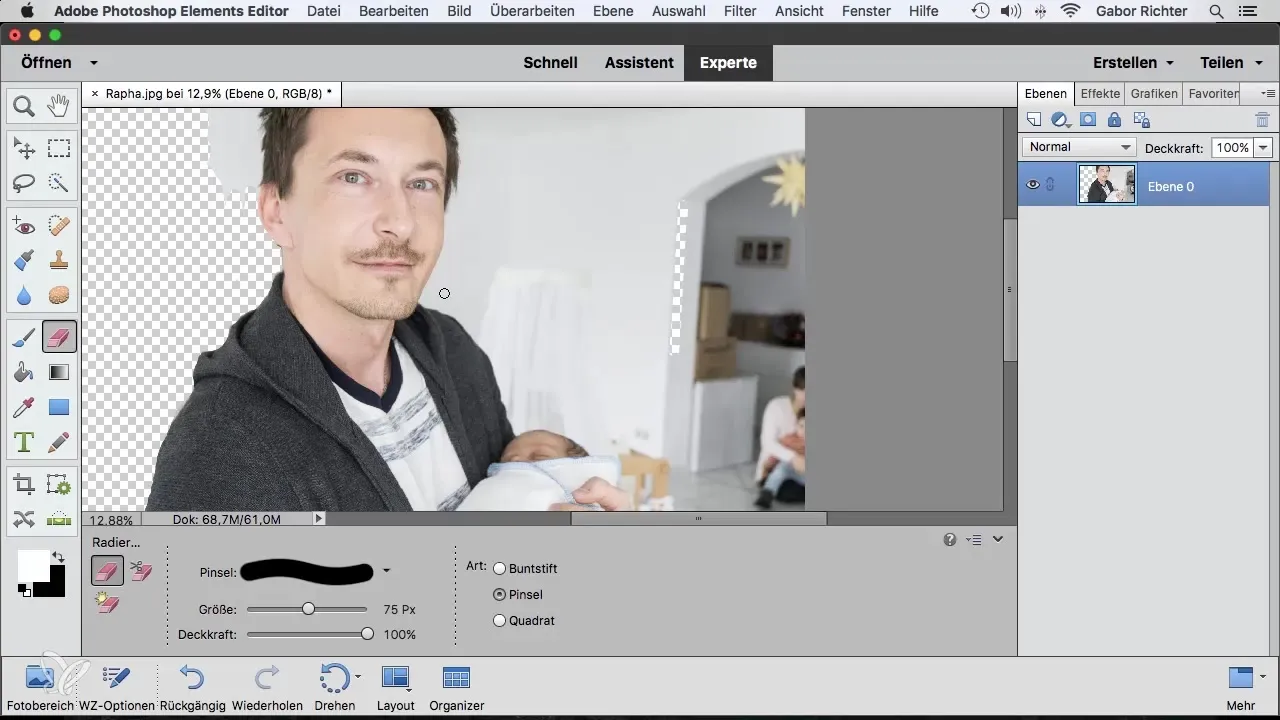
Για τις τελευταίες λεπτομέρειες, όταν έχεις κάνει το σύνολο της εικόνας διαφανές σε ένα συγκεκριμένο σημείο, είναι σημαντικό να αφαιρέσεις προσεκτικά και τα τελευταία ενοχλητικά στοιχεία. Μείωσε το μέγεθος της γομάς ώστε να μπορείς να αφαιρέσεις στοχευμένα μικρές αποσπάσεις και κάνε αυτό σε πολλές διαδοχικές διεργασίες.
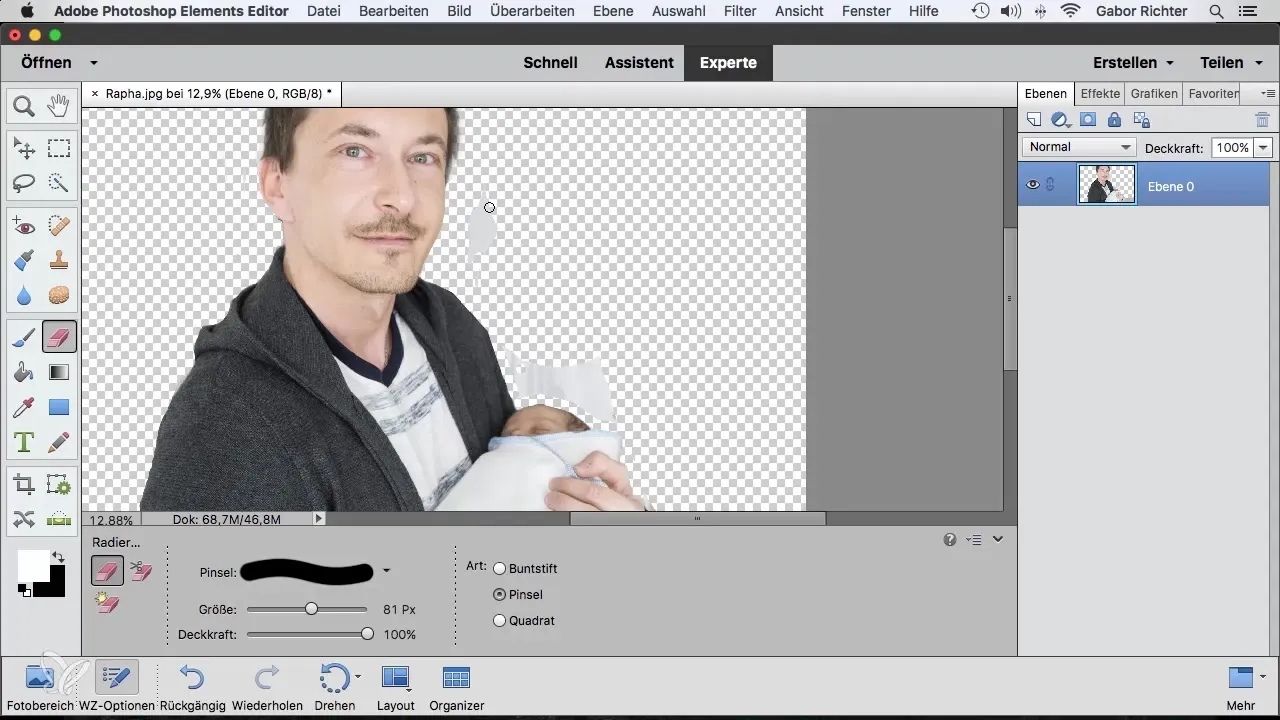
Αν θέλεις να τοποθετήσεις ένα νέο φόντο, είναι σημαντικό να διασφαλίσεις ότι το νέο φόντο είναι κάτω από την επεξεργασμένη στρώση στην επισκόπηση στρώσεων. Έτσι θα χρησιμοποιήσεις τη διαφάνεια για να εξασφαλίσεις μια καθαρή εικόνα του κύριου θέματος σου.
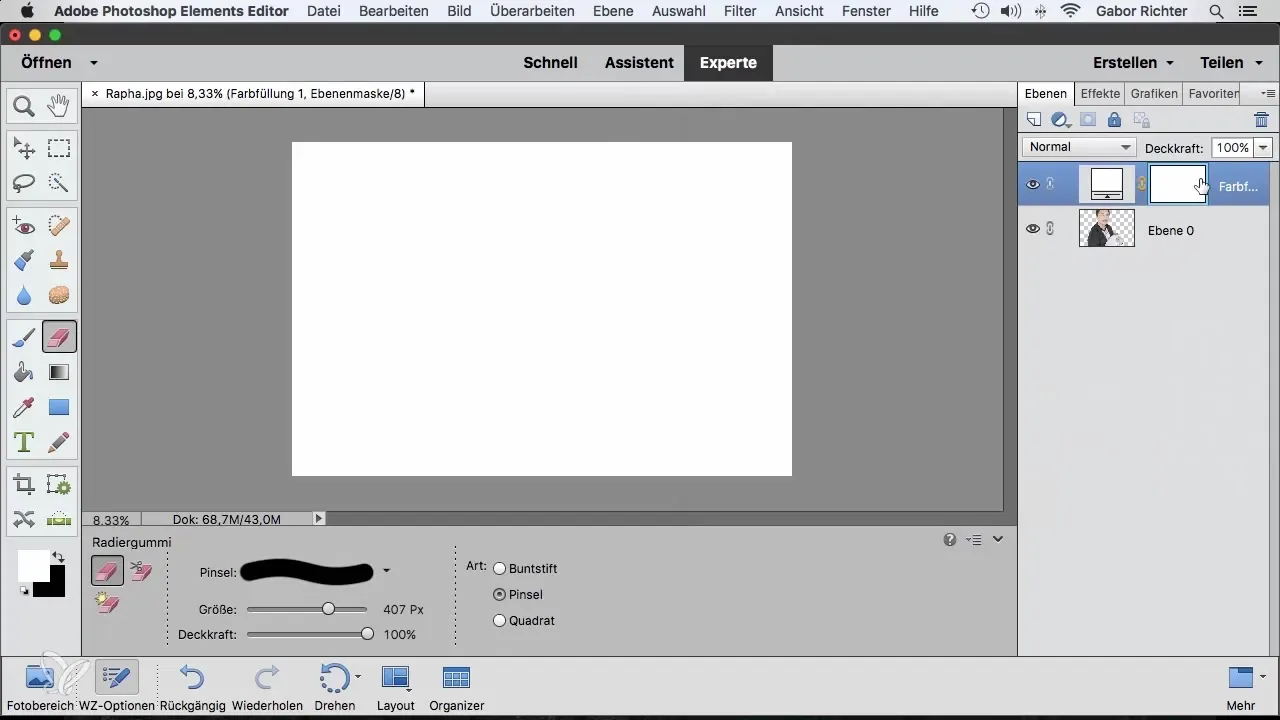
Χρησιμοποίησε εδώ και άλλες χρωματικές επιφάνειες ή υφές για να δώσεις στα έργα σου περισσότερη βάθος. Συχνά, στο τέλος, θα θελήσεις να προσαρμόσεις ξανά τις χρωματικές επιφάνειες ή να βελτιώσεις την ορατότητα των περιοχών που δημιουργήθηκαν από τη γομά.
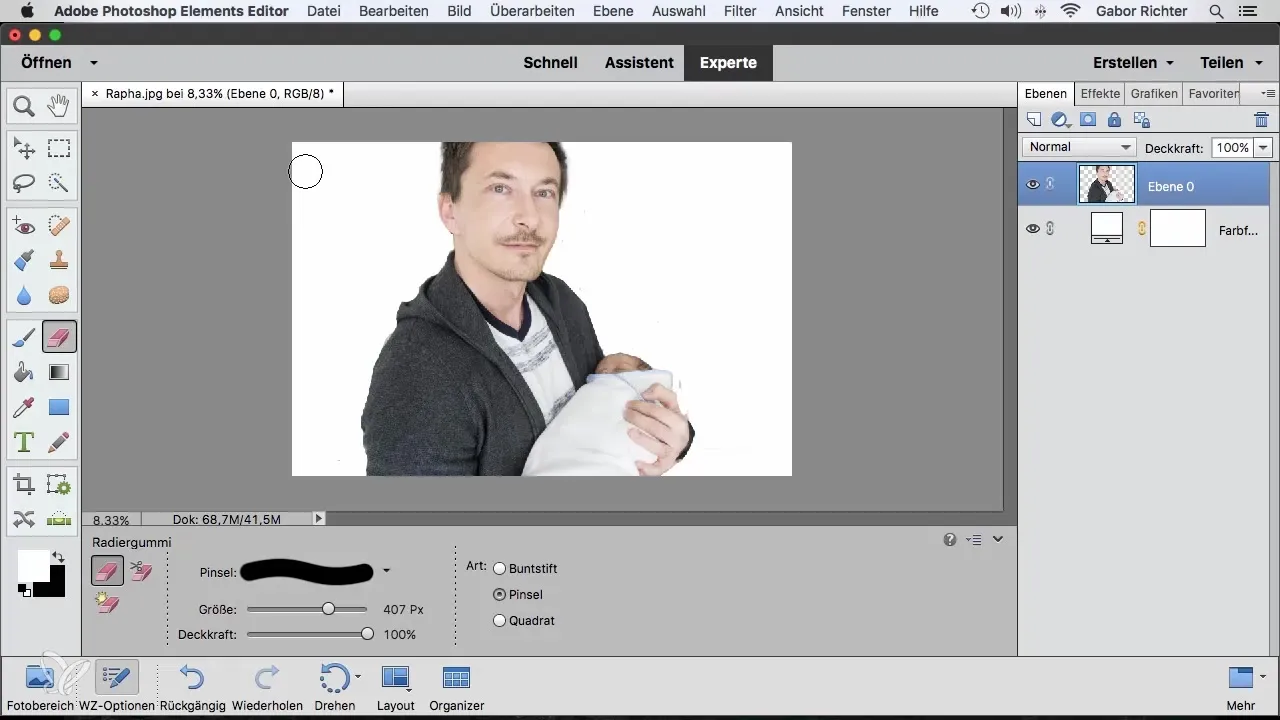
Με λίγο χρόνο και υπομονή θα αποκτήσεις ένα εντυπωσιακό αποτέλεσμα, όπου το κύριο θέμα είναι καθαρά στο προσκήνιο και τα ενοχλητικά στοιχεία έχουν αφαιρεθεί αποτελεσματικά.
Σύνοψη – Γομά στο Photoshop Elements: Έτσι αφαιρείς ενοχλητικά φόντα
Η γομά στο Photoshop Elements είναι ένα βασικό και εξαιρετικά χρήσιμο εργαλείο για την ταχεία αφαίρεση ανεπιθύμητων τμημάτων εικόνας. Με τις σωστές τεχνικές, όπως η προσαρμογή του μεγέθους του πινέλου και η χρήση διαφανών φόντων, μπορείς να αναδείξεις τις εικόνες σου αποτελεσματικά και να εξερευνήσεις δημιουργικές δυνατότητες.
Συχνές ερωτήσεις
Πώς ξεκλειδώνω τη στρώση φόντου στο Photoshop Elements;Κάνε διπλό κλικ στο εικονίδιο κλειδώματος της στρώσης φόντου για να την ξεκλειδώσεις.
Πώς προσαρμόζω το μέγεθος του πινέλου της γομάς;Κάνε διπλό κλικ στο εικονίδιο της γομάς και καθόρισε το επιθυμητό μέγεθος στο παράθυρο ρυθμίσεων.
Μπορώ να χρησιμοποιήσω τη γομά για να δημιουργήσω ακριβείς γραμμές;Ναι, κράτησε πατημένο το πλήκτρο Shift, ενώ εργάζεσαι με τη γομά, για να τραβήξεις ευθείες γραμμές.
Γιατί αποκτώ ένα διαφανές φόντο;Όταν η στρώση φόντου είναι ξεκλειδωμένη, η γομά παράγει ένα διαφανές φόντο, αντί για ένα άλλο χρώμα.
Πώς τοποθετώ ένα νέο φόντο;Διασφάλισε ότι η νέα χρωματική επιφάνεια ή η εικόνα φόντου βρίσκεται κάτω από την επεξεργασμένη στρώση στην επισκόπηση στρώσεων.


